Dr.eye译典通 v7.0 简体中文全功能商务版 Dr eye译典通 v7 0 简体中文全功能商务版 iso
文章类别:
- 5 12 月, 2022
- 0 条评论

 (0 次顶, 0 人已投票)
(0 次顶, 0 人已投票)你必须注册后才能投票!
快捷索引
会员福利
地区: 大陆
简介:


全文翻译被整合到了WORD中

解压破解补丁到任意目录,打开Registe,填入任意用户名邮箱注册码即可激活!
然后双击破解补丁包里面的“商务补丁。EXE”,默认安装到C:\Program Files\Inventec\Dreye文件夹,如果你没安装到C盘,只需将C:\Program Files\Inventec\Dreye里面的DreyeMT,DreyePSH,PeaDict三个文件夹复制到其所在*:\Program Files\Inventec\Dreye文件夹替换同名文件夹即可使用全部功能
你系统有问题,请下载这个组件解压到C:/WINDOWS/SYSTEM32
以下是常见问题合集:
Q: 我的电脑没有光驱,如何安装 Dr.eye 7.0?
A: 您可以通过另一台有光驱的电脑分享它的光驱来安装 Dr.eye 7.0:
把 Dr.eye 7.0 安装光盘放入光驱中;
把这个光驱设为资源共享;
在您的电脑中,把那个已分享的光驱设为 映射网络驱动器…;
在您的电脑中,打开网络驱动器,执行 Setup.exe 就可以开始安装 Dr.eye 7.0 了。
Q: 如何使 Dr.eye 7.0 即时翻译支持 PDF 文件格式?
A: 可能有以下三种情况:
若先装 Acrobat,再装 Dr.eye 7.0,即时翻译应该可以支持 Acrobat 格式。
若先装 Dr.eye 7.0,再装 Acrobat,可能会发生即时翻译不支持 Acrobat 格式的问题。当发生这种情况时,请打开 Dr.eye 安装光盘,双击 support 目录下的 setup 安装后,即时翻译就能支持 Acrobat 格式了,也可以手动把 Dr.eye 安装后生成的目录下的 Dreye50.api 文件复制到 Acrobat 的 plug_ins 目录下。
若用户安装的是英文版 Acrobat,需在安装时选择 Asian language support,即时翻译才能支持 Acrobat 格式的中译英。
Q: 点击桌面上 Dr.eye 7.0 的图标后为什么没看到控制栏出现?
A: 请先查看一下电脑右下角的任务栏上是否有个 Dr.eye 7.0 小图标。如果有,请把鼠标指针指向这个小图标,然后右击并点击 置于桌面(打勾),或双击鼠标,控制栏就会出现在桌面上了。
Q: 为什么有时候日文无法即时翻译?
A: 请尝试选中要翻译的日文字,然后将字型设置为 AR MichoL JIS 即可。
Q: 为什么关闭 界面翻译 后,软件菜单没有还原到英文状态?
A: 要把菜单还原为英文,只要关闭此软件然后重新开启一次即可。
Q: 即时翻译在 Acrobat 5.0 / 6.0 中为什么不抓字?
A: (以英文版为例)请确认 Acrobat 5.0 在 Edit -> Preferences -> Options -> startup 中的 certified plug_ins Only 一项处于非选中状态;请确认 Acrobat 6.0 在 Edit -> Preferences -> Startup -> Application startup 中的 use only certified plug-ins 一项处于非选中状态。
Q: 系统中同时安装有 Acrobat 4.0 和 Acrobat 5.0 时,为什么即时翻译仅能在 Acrobat 5.0 中抓字?
A: 当同一系统中先后安装 Acrobat 4.0 和 Acrobat 5.0 后,由于 Acrobat 5.0 安装时会将原先的 Acrobat 4.0 的一些注册信息移除,导致 Dr.eye Engine for Acrobat 的安装程序无法将 Dreye50.api 正确复制到 Acrobat 4.0 的 plug_in 目录下。用户只要手工复制一下就可以解决这个问题了。
Q: 为什么覆盖安装 Dr.eye 7.0 后,扩充好的新字会消失?
A: 覆盖安装时选择“修复”安装或“修改”安装并且选择了辞典(打勾),就会覆盖原来的资料库,导致用户扩充的新字消失(自建字和注释保留)。所以建议用户在覆盖安装时选择“修改”安装但不要勾选辞典。
Q: 为什么有时候找不到功能按钮?
A: 可能有以下几种情形:
情形一:Dr.eye 7.0 默认 使用功能分组,控制栏上显示的主要是三个群组按钮,请依次点击它们,寻找您要的功能按钮。
情形二:您在 控制栏设置 中设置了 使用自动记忆,控制栏就会自动隐藏您经常不用的功能按钮,只要点击控制栏最右端的箭头图标,就可以展开控制栏,显示隐藏的功能按钮了。
情形三:您在 控制栏设置 中设置了 使用手动选择,控制栏就会自动隐藏您没选择的功能按钮,只要在系统设置中点击您要的功能(打勾)即可。
Q: 如何设置嵌入系统的 Dr.eye 多语输入法?
A: 在 Windows 2000 / Windows XP / Windows 2003(简体中文版)操作系统中,Dr.eye 7.0 支持把多语输入法自动嵌入系统输入法中,嵌入式 Dr.eye 输入法同样可以设置,请参看 设置嵌入式 Dr.eye 输入法。
Q: 使用全拼、注音、智拼以及英中、英和等输入法时,为什么输出的不是中文、日文而是英文?
A: 请检查一下 多语输入控制栏 中的 输出选择 按钮是否处于“英”(文)状态,点击此按钮切换到您要输出的语言即可。
Q: 为什么在 Microsoft Internet Explorer 中找不到嵌入式的网页翻译按钮?
A: 可能有以下几种情形:
请点击 IE 的 查看 菜单 -> 指向 工具栏 -> 在向右展开的菜单中点击 Dr.eye Webpage Translation(打勾)即可。
在中文简体版 Windows 2003 中,默认情况下网页翻译没有嵌入 Microsoft Internet Explorer,您只要点击 IE 的 工具 菜单 -> 点击 Internet 选项… -> 打开 高级 标签 -> 点击 启用第三方浏览器扩展(需要重新启动)(打勾)即可
Q: 为什么解除安装 Dr.eye 译典通后,在 Microsoft Word 的工具栏上仍然可以看到嵌入的 Dr.eye 全文翻译按钮?
A: Microsoft Word 的情况比较特殊,它会把嵌入的 Dr.eye 全文翻译按钮加入到模板(normal.dot)的工具栏中,必须手动移除。请点击 Microsoft Word 的 工具 菜单 -> 点击 模板和加载项… 指令 -> 在打开的窗口中点击左下角的 管理器… 指令 -> 打开 工具栏 标签 -> 然后 删除 Dr.eye 全文翻译即可。
Dr.eye 译典通 7.0 (商务版) :
五大主要功能:
1、 多文件格式商务文件即时翻译,轻松浏览整篇英文文档及网页。
2、 提供近500种商用文书范本,定向指导17个行业国际商务交流。
3、 每周在线更新的中英日辞典,包含丰富例句及真人发音;最新收录法律及计算机专业辞典。
4、 独创英/日语即时学习环境
5、新增MSN Messenger嵌入式即时全文聊天翻译功能!
三大功能模块(共16个功能):基本功能、专业功能、智慧学习
一、基本功能:包括如下 7 个功能
即时翻译:
满足商务人士日常即时翻译需要。光标即指即翻,准确高效,最新支持PDF格式文档取词,可进行中翻英、英翻中、中翻日、日翻中,三语双向翻译。
即时写作:
为日常有双语写作需求的商务人士提供基于中英词汇双向替换,即写即查智慧拼字辅助和拼字校正等的强大功能,使您的中英文写作得心应手。
即时辞典:
丰富完整的资料库,涵盖商务领域常用单词,词组40万条以上。除英汉/汉英辞典、日中/中日辞典等参考辞典外,特别新增计算机专业辞典、法律辞典。
即时语音:
无论是中、英、日文三种语言的单字、句子、整篇文章,搭配ttS语音技术,电脑都可以读给您听。
多语浏览:
对于日常办公中有其他语种需求的商务人士,帮助您在简体中文操作系统下轻松浏览简体、繁体、英文、日文和韩语五种内码的文字内容。
多语输入:
轻松输入简、繁中文,日文平假名、片假名等,并有智能拼音输入等功能。
二、专业功能:包括如下 5 个功能
全文翻译:
帮助商务人士轻松阅读外语文件。不论整句、整段、整篇,只需轻轻一按,中/英、英/中、简/繁、繁/简,即刻获得精准的全文翻译;并支持Word、Excel、PowerPoint、Adobe Acrobat 以及MSN Messenger等软件的嵌入式翻译;最新加入的翻译记忆功能,使翻译结果更灵活、精准。
网页翻译:
浏览公司、客户的英文网站,了解国际行业市场情报,只需轻轻一按,英文网页立刻变中文网页,让您轻松了解英文网站的最新信息,同时支持简、繁体网页互相转换。
文件翻译:
支持英文、中文档案文件翻译,及简、繁体文件互相转换,支持*.txt、*.htm、*.html、*.doc、*.xls、*.ppt、*.rtf等档案格式。
书信助理:
商务书信大全,提供全新行销、业务、招聘/应聘等17种类别,共470个常用英文商用书信范本内容,同时提供经典的商用书信例句供选择。
界面翻译:
轻松快速将英文软件翻译为中文界面。
三、学习功能:包括如下 5个功能
单词通:
为商务人士提供日常商务英语单词的人性化学习环境。贴心又简洁的界面设计,内容按小学、中学、大学、TOEFL和GRE分为六个等级,可搭配真人发音,帮您随时巩固提升单词量。每天10个单词,您的商务英语词汇量将突飞猛进!
句型通:
为商务人士提供日常商务常用句型的人性化学习环境。提供超过三千句美式真人发音,可听、可看、可练习、可测验,搭配句型详解,在工作的空隙,让您轻松学习常用商务英语句型。
生字笔记:
通过对您平时收录的生字的测试、复习,或生成生字卡片,让您走到哪,背到哪,随时提升语言能力。
实践证明:使用Dr.eye译典通7.0商务版,可以更便捷地处理外贸商务工作,增强工作效率,提高外语能力! Dr.eye译典通7.0商务版 您身边的商务外贸助理!
书我要,下载先! http://www.books51.com/ 祝您开卷有益!
同类文章
文章类别:
本文链接: https://www.books51.com/300866.html
【点击下方链接,复制 & 分享文章网址】
Dr.eye译典通 v7.0 简体中文全功能商务版 Dr eye译典通 v7 0 简体中文全功能商务版 iso → https://www.books51.com/300866.html |
上一篇: Oracle9i 9.2.0.1 Enterprise Edition for HPUX for HP 9000 Series HPUX server_9201_hpunix64_disk1 cpio gz
下一篇: Ahead Nero v7.2.3.2b 英文版+注册机 )[Bin] Nero 7 Premium v7 2 3 2b by cinek and P Hack rar

 (0 次顶, 0 人已投票)
(0 次顶, 0 人已投票)你必须注册后才能投票!


/thumb.jpg)

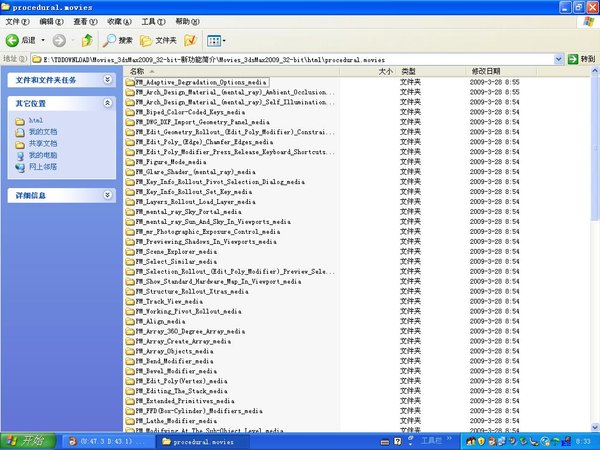
最新评论